Había una vez un protocolo de cifrado llamado TrueCrypt. Se decía que era totalmente inexpugnable con el FBI incapaz de entrar. Luego el proyecto TrueCrypt se cerró repentinamente y los rumores comenzaron a volar que el FBI finalmente había roto su encriptación.
TrueCrypt ahora ha sido reemplazado por VeraCrypt que, desde el exterior, parece más o menos idéntico. Pero a menos que su enemigo sea un gobierno o un emperador malvado en una Estrella de la Muerte completamente operativa, VeraCrypt es más que suficiente para evitar que los padres, cónyuges y compañeros de habitación entrometidos lean sus asuntos privados (pornografía).
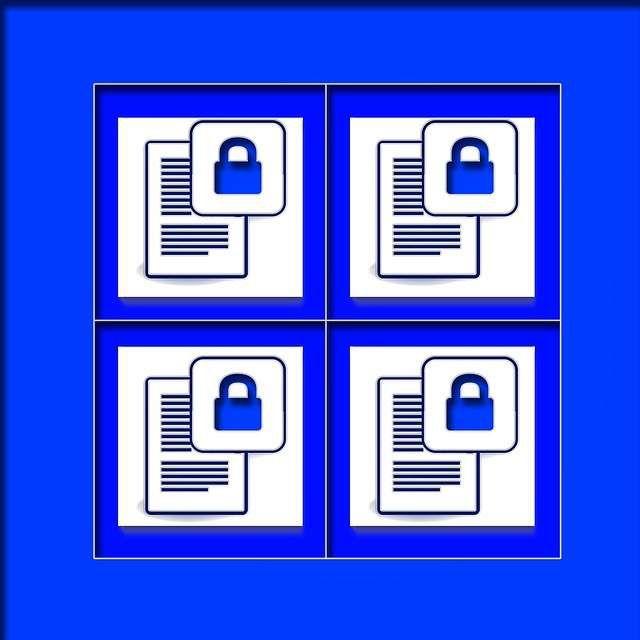
En esta primera parte de un artículo de tres partes, mostraré cómo configurar un volumen encriptado con VeraCrypt. En la segunda parte, le mostraré cómo ocultar una sección oculta dentrodel volumen cifrado para una seguridad súper especial adicional. En la tercera parte, explicaré cómo cifrar todo su sistema operativocon el programa.
Configuración de VeraCrypt por primera vez
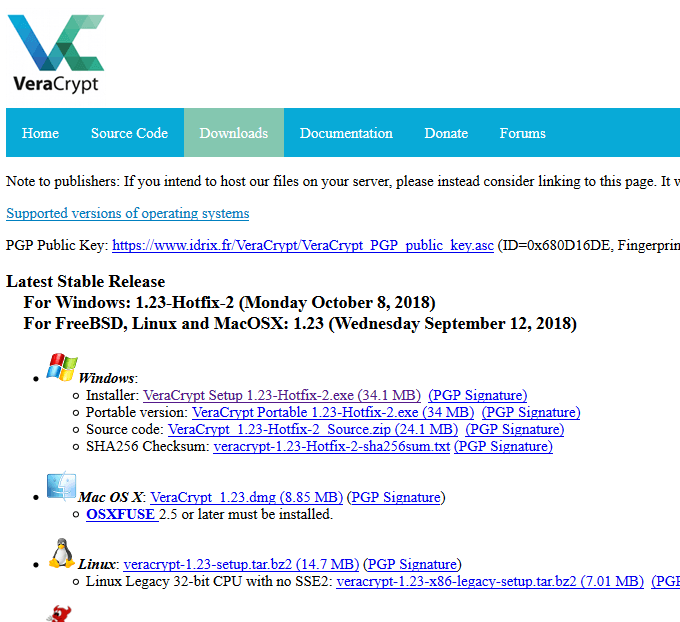
Primero, dirígete a el sitio web de Veracrypt y elige tu sistema operativo. Particularmente me gusta la versión portátil de Windows que permanece en mi memoria USB.
Ahora instale el programa como lo haría normalmente con cualquier otro programa.
Apertura
Cuando abre el programa, esto es lo que verá.
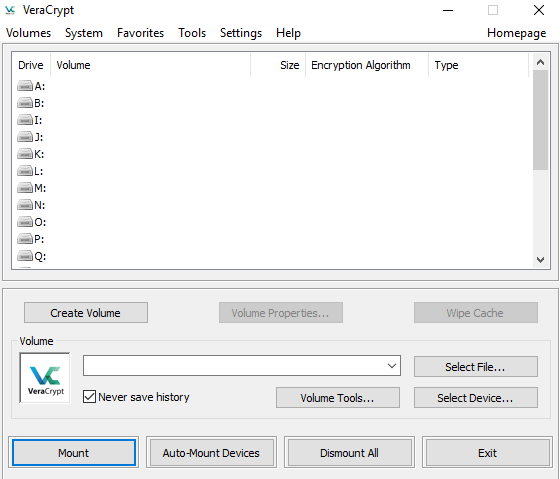
El primer paso es hacer clic en "Crear volumen". Esto ahora aparece.
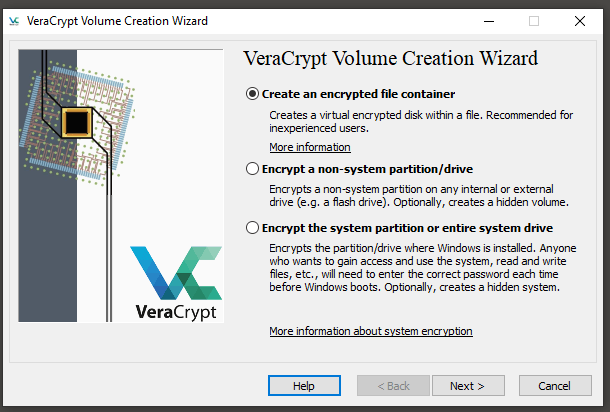
Hoy , vamos con la puerta número uno. Por lo tanto, haga clic en "Crear un contenedor de archivos cifrados" y luego en "Siguiente".
La opción de volumen oculto se analizará con más profundidad en la segunda parte. Entonces, por el momento, elija "Volumen de VeraCrypt estándar" y luego "Siguiente".
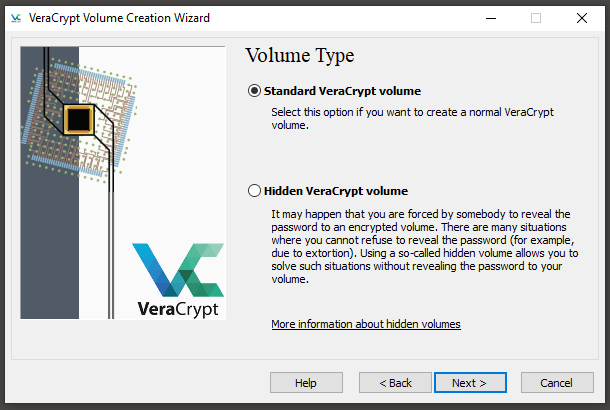
El siguiente paso es especificar la ubicación del volumen encriptado y el nombre del mismo. Haga clic en "Seleccionar archivo" y navegue hasta la carpeta donde desea colocarlo. Luego escribe el nombre. Tanto la ubicación como el nombre se pueden cambiar más adelante si es necesario.
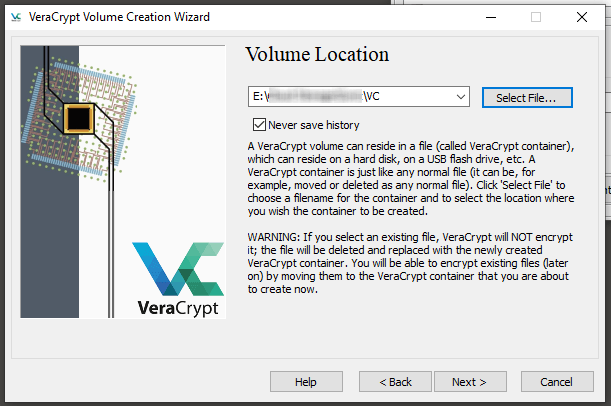
La siguiente pantalla ahora le pide que elija su algoritmo de cifrado. Por defecto será AES, que está perfectamente bien. Si es lo suficientemente bueno para los archivos de alto secreto del gobierno de los EE. UU., Entonces es lo suficientemente bueno para sus álbumes de KatyPerry. No es necesario pensar demasiado en esto.
Igualmente, no toque el algoritmo hash, a menos que sepa absolutamente lo que está haciendo.
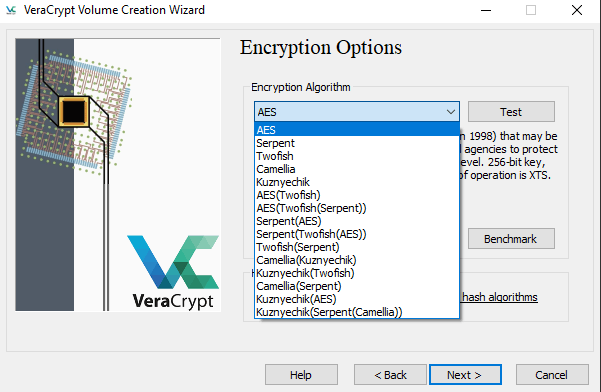
Ahora debe decidir qué tan grande debe ser el volumen.
Debe tener en cuenta dos consideraciones.
Para los propósitos de este artículo, fui con 1GB. El volumen principal de VeraCrypt de Butmy es de 150 GB.
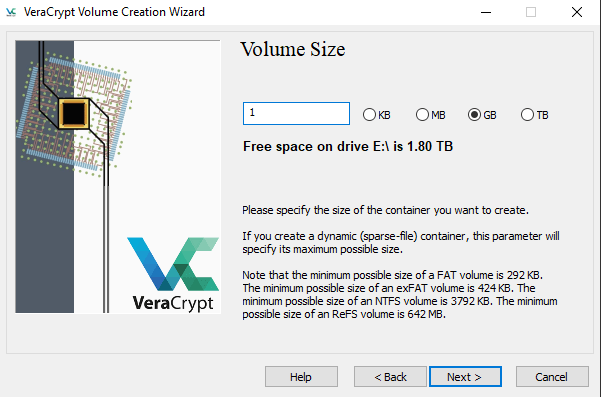
Ahora la parte más importante de todo: la contraseña.
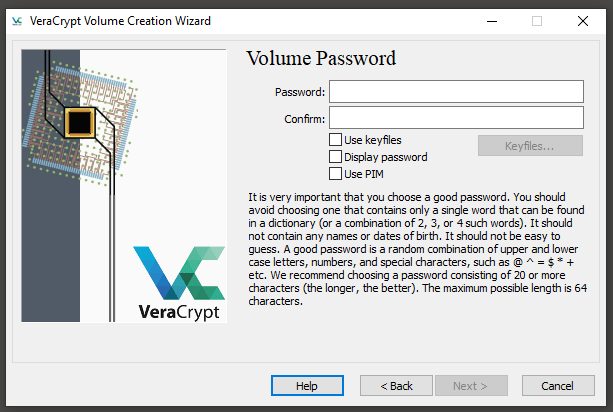
Antes de elegir una contraseña, debe recordar lo siguiente. VeraCrypt no hace, por razones de seguridad, restablecer contraseñas o recordatorios de contraseñas. Entonces, si olvida su contraseña, está literalmente arriba del arroyo sin la pala proverbial.
Entonces, aunque la contraseña no debe ser algo estúpida como "12345", también debería ser algo que siempre recordar.
Por el momento evitaría los archivos de clave y los PIM. Tienen el potencial de hacer que su volumen sea mucho más seguro, pero necesita tener una comprensión sólida de cómo funcionan. Todavía estoy tratando de resolverlo, así que no voy a esperar que de repente te conviertas en un experto en ello. Sigamos siendo simples por ahora.
Por último, es hora de generar sus claves de cifrado.
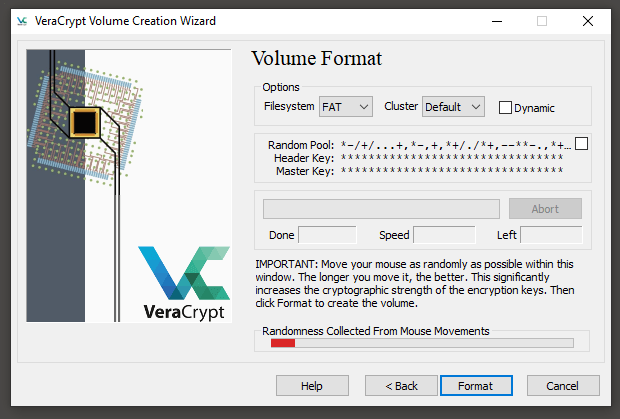
Mueva el mouse al azar alrededor de la ventana VeraCrypt hasta que la barra roja en la parte inferior llegue al otro extremo y se ponga verde. Como dice la ventana, cuanto más tiempo lo mueva y más aleatorios sean los movimientos, mejor será la fuerza de cifrado.
Cuando la barra en la parte inferior sea verde, haga clic en "Formatear" y su volumen se realizará y se colocará en la ubicación que especificó.

Apertura de su volumen de VeraCrypt
Ahora que tiene su nuevo y brillante volumen nuevo, es necesario abrirlo y ocultar algunos archivos allí.
Vuelva a la ventana principal de VeraCrypt, resalte la letra de la unidad con el mouse, haga clic en "Seleccionar archivo" y haga doble clic en el volumen. Recuerde no utilizar ninguna letra de unidad que otras unidades, medios portátiles o software utilicen actualmente. Cuando se muestre el volumen, haga clic en "Montar".
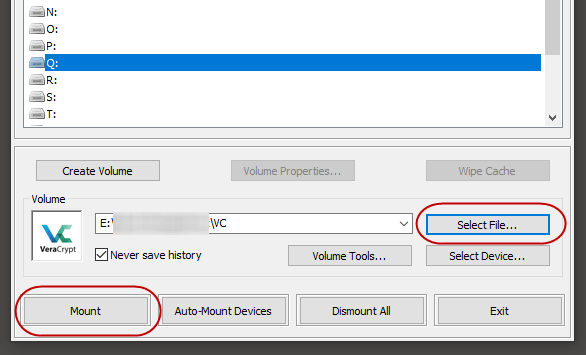
Te aconsejaría que mantengas marcado "Nunca guardar el historial" De lo contrario, VeraCrypt mantendrá un registro de todas las ubicaciones de volumen en su computadora a las que accedió recientemente.
Ahora ingrese su contraseña. El "Modo TrueCrypt" es solo para personas que tenían viejos volúmenes TrueCrypt que de repente quedaron inútiles cuando el software fue abandonado. Pero puede ignorar eso si nunca ha utilizado TrueCrypt.
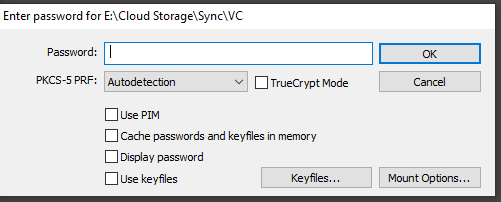
Una vez que la contraseña ha sido ingresada con éxito, vaya toWindows Explorer (o Finder si está utilizando MacOS) y verá el volumen "montado" como una unidad.
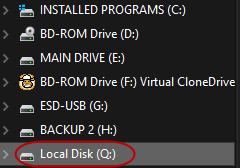
O puede hacer doble clic en el volumen en VeraCrypt para tomarlo directamente allí.
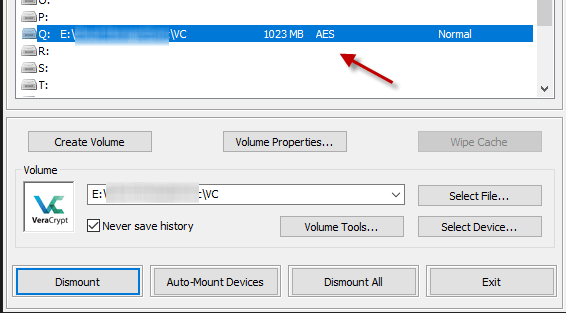
Ahora puede arrastrar los archivos al volumen y aparecerán.
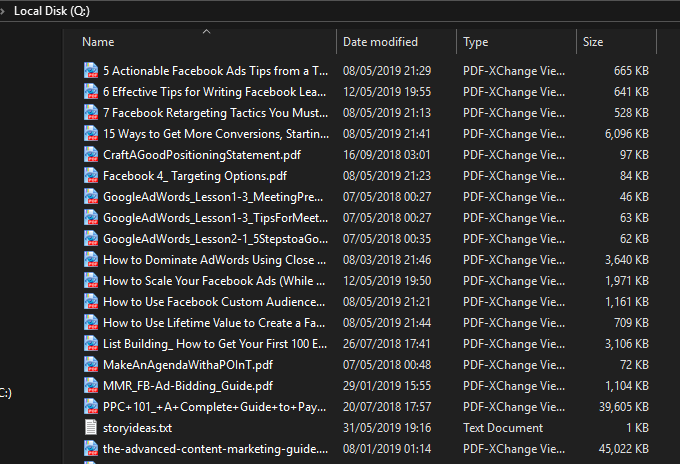
Para cerrar el volumen y asegurar los archivos, haga clic en " Desmontar ”en la ventana VeraCrypt.
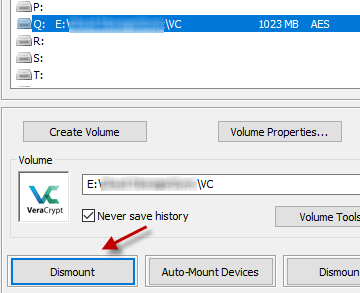
Y así es como hacer una carpeta / volumen cifrado. Puede crear tantos como desee: VeraCrypt no impone ningún límite s. Por supuesto, cuantos más volúmenes tenga sobre la marcha, más contraseñas tendrá que recordar. Entonces, tal vez no vaya demasiadoloco .
La próxima vez, veremos volúmenes ocultos dentro de volúmenes normales. Estén atentos para eso.